லினக்ஸ் சிஸ்டத்தைப் பயன்படுத்தும் போது ஒரு கோப்பை எவ்வாறு திருத்துவது என்பது ஒவ்வொரு தொடக்கக்காரர் மனதிலும் வரும் கேள்வி. ஒரு கணினியில் நிரல்களை இயக்கும் போது, சில நேரங்களில் நாம் அவற்றை சரியான நேரத்தில் மாற்றியமைக்க வேண்டும். அதிகம் பயன்படுத்தப்படும் இரண்டு எடிட்டர்களின் i-e, nano editor மற்றும் vim editor மூலம் நீங்கள் இத்தகைய பணிகளைச் செய்யலாம்.
அவை எவ்வாறு செயல்படுகின்றன என்பதைப் பார்ப்போம்:
நானோ எடிட்டர் மூலம் லினக்ஸில் கோப்பை எவ்வாறு திருத்துவது
நானோ எடிட்டர் என்பது லினக்ஸ் விநியோகங்களில் கோப்புகளைத் திருத்தப் பயன்படும் நேரடியான உள்ளமைக்கப்பட்ட எடிட்டராகும். இதைப் பயன்படுத்துவதற்கு முன்பு நாம் அதிகம் கற்றுக்கொள்ள வேண்டியதில்லை, இது எளிது. சின்னங்களுடனான அனைத்து அடிப்படை செயல்பாடுகளும் எடிட்டரின் கீழே குறிப்பிடப்பட்டுள்ளன. 'கட்டுப்பாடு' மூலம் நீங்கள் அவற்றைப் பயன்படுத்தலாம். ctrl )” விசை. இதை இயக்குவதற்கு எந்த முன் தேவையும் இல்லை அல்லது கட்டளையும் இல்லை.
திறக்க நானோ எடிட்டர், முதலில் டெர்மினலில் உள்ள கட்டளையைப் பயன்படுத்தி அதன் பதிப்பைச் சரிபார்க்கவும்:
$ நானோ --பதிப்பு

(இது உங்கள் கணினியில் நிறுவப்படவில்லை என்றால், அதைப் பெற பின்வரும் கட்டளையைத் தட்டச்சு செய்யவும்' $ sudo apt நிறுவ நானோ ”)
எளிய வகை' நானோ ” எடிட்டரில் திருத்த வேண்டிய கோப்பு பெயருடன். எடுத்துக்காட்டாக, எனது கணினி பெயரில் ஒரு கோப்பு உள்ளது ' testing.txt ', அதைத் திறக்க, தட்டச்சு செய்க:
$ நானோ testing.txt

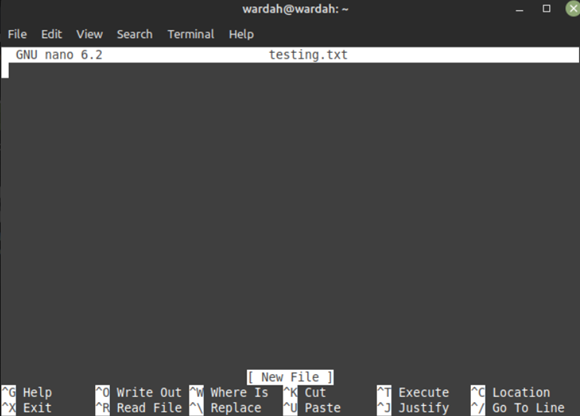
அதைத் திருத்த, நீங்கள் தேவையான உரையைச் சேர்க்க விரும்பும் இடத்திற்கு கர்சரை நகர்த்தி தட்டச்சு செய்யத் தொடங்கவும்.
மாற்றிய பின் அழுத்தவும் ' ctrl+o அதைச் சேமிப்பதற்கான விசைகள்:
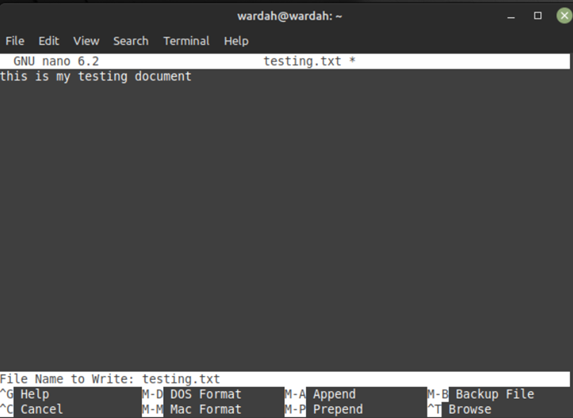
கோப்பு மாற்றம் வெற்றிகரமாகச் சேமிக்கப்பட்டது. இப்போது, அழுத்தவும் ' ctrl+x ” நானோ எடிட்டரிலிருந்து வெளியேற விசைகள்.
மாற்றத்தைச் சரிபார்க்க, டெர்மினலைத் திறந்து, கோப்புப் பெயருடன் cat கட்டளையை இயக்கவும்:
$ பூனை testing.txt 
விம் எடிட்டர் மூலம் லினக்ஸில் கோப்பை எவ்வாறு திருத்துவது
தி ஏனெனில் அல்லது நாங்கள் எடிட்டர் என்பது பல முறைகளுடன் வரும் உள்ளமைக்கப்பட்ட லினக்ஸ் எடிட்டராக இருக்கலாம். பெரும்பாலான கருவிகளில் ஆவணங்களைத் திருத்துவதற்கான ஒரு பயன்முறை உள்ளது. ஆனால் நீங்கள் விம் எடிட்டருடன் பணிபுரியத் தொடங்கும் போது, செருகல், கட்டளை, வரி முறை மற்றும் பல போன்ற பல விஷயங்களைப் பெறுவீர்கள்.
விம் எடிட்டரைப் பயன்படுத்தத் தொடங்குவதற்கு முன், பயன்முறையை மாற்ற சில அடிப்படை குறியீடுகளை நீங்கள் தெரிந்து கொள்ள வேண்டும்:
- 'நான்' செருகும் பயன்முறைக்கு
- 'உள்' கோப்பை சேமிக்க
- 'esc' சாதாரண பயன்முறைக்கு
- ': q' சேமிக்காமல் எடிட்டரை விட்டு வெளியேற வேண்டும்
- ':wq' புதுப்பிக்கப்பட்ட ஆவணத்தைச் சேமித்து எடிட்டரிலிருந்து வெளியேறவும்
உங்கள் கணினியில் எந்த பதிப்பு நிறுவப்பட்டுள்ளது என்பதைச் சரிபார்க்க, டெர்மினலில் தட்டச்சு செய்க:
$ நாங்கள் --பதிப்பு 
இப்போது, தட்டச்சு செய்யவும் ஏனெனில் திறக்க கோப்பு பெயருடன், எடுத்துக்காட்டாக திறக்க ' test.txt 'கோப்பு, வகை:
$ ஏனெனில் test.txt 
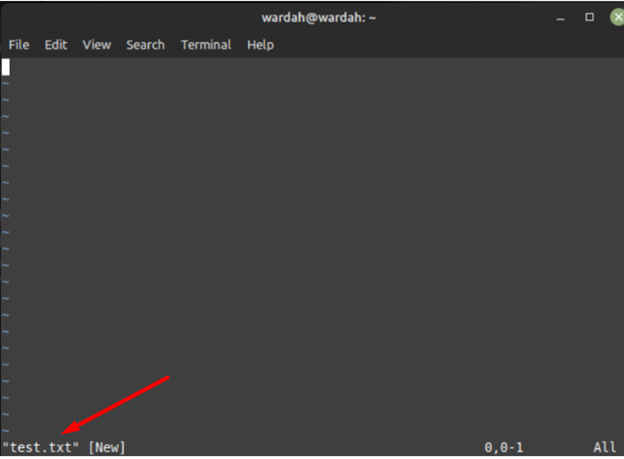
இல்லை என்றால் ' test.txt ” என்ற கோப்பு கணினி காப்புப்பிரதியில் உள்ளது, பின்னர் இந்த கட்டளை இந்த பெயரின் புதிய கோப்பை உருவாக்கும்.
கோப்பைத் திருத்தவும் : இப்போது கோப்பைத் திருத்த, 'i' ஐ அழுத்தவும், அது செருகும் பயன்முறையைச் செயல்படுத்தி, கோப்பில் எதையும் சேர்க்க உங்களை அனுமதிக்கும்.
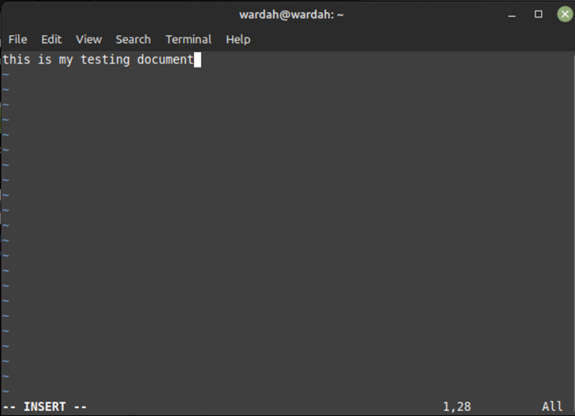
கோப்பை சேமி : பின்வருவனவற்றைப் பயன்படுத்தவும் ' :wq புதுப்பிக்கப்பட்ட கோப்பைச் சேமித்து vi எடிட்டரிலிருந்து வெளியேறுவதற்கான செயல்பாடு.
முடிவுரை
எந்தவொரு கணினியையும் பயன்படுத்தும் போது ஒரு கோப்பு அல்லது ஆவணத்தைத் திருத்துவது மிகவும் பொதுவான விஷயம். இதேபோல், லினக்ஸ் இயக்க முறைமையில், நீங்கள் எப்பொழுதும் எடிட்டிங் செய்ய வேண்டியிருக்கும். லினக்ஸ் விநியோகங்கள் பல உள்ளமைக்கப்பட்ட எடிட்டிங் கருவிகள் i-e உடன் வருகின்றன, ஏனெனில் , மற்றும் நானோ . இந்த கட்டுரையில் கோப்புகளை எவ்வாறு திருத்துவது என்பதை சுருக்கமாக விளக்கியுள்ளது ஏனெனில் ஆசிரியர் மற்றும் நானோ ஆசிரியர்.